Photoshop, a partire dalla versione CS5, consente di svolgere in modo rapido e veloce, la distorsione degli elementi di un'immagine, come ad esempio il cambio di disposizione degli arti di una figura umana. Per far questo, Adobe ha pensato allo strumento Alterazione marionetta che permette, agendo sulla figura proprio come se fosse un burattino, di modificare le nostre immagini mantenendo la proporzione fra i vari elementi che le compongono.
Come funziona l'Alterazione marionetta
Supponiamo di voler regolare la posizione della proboscide di un elefante. Per prima cosa, dobbiamo scontornare il capo dell'animale (Figura 1) e posizionarlo su un livello a sé stante, in modo che l'effetto che andremo ad applicare non distorca altri elementi dello sfondo.
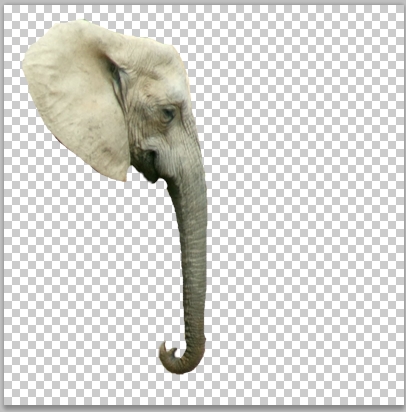
Una volta scontornata la nostra immagine, possiamo procedere applicando l'effetto vero e proprio. Dal menu Modifica, scegliamo Alterazione marionetta: il nostro elefante verrà automaticamente ricoperto da una griglia (Figura 2) che, oltre a definirne la struttura, ci permetterà agevolmente di localizzare le zone su cui applicheremo la distorsione.
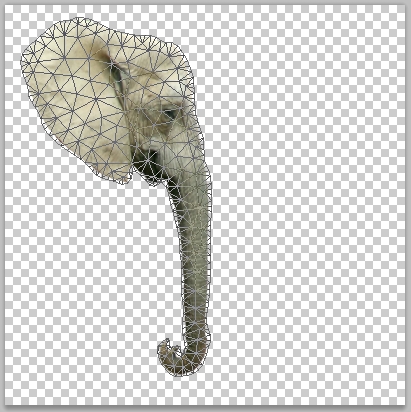
Procediamo, quindi, cliccando con il mouse per definire dei Perni di alterazione (Figura 3): questi punti sono molto importanti perché andranno a stabilire i baricentri dell'immagine, improntando l'intera modifica della figura su di essi. Sarà grazie ai perni individuati, infatti, che risulterà possibile muovere gli elementi della composizione a piacere spostandoli sul layout.
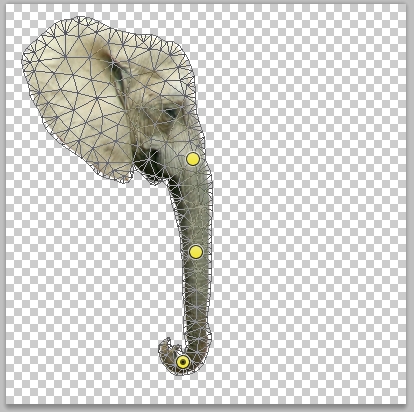
Per questo esempio, abbiamo deciso di individuare tre perni: uno sulla testa dell'elefante, uno a circa la metà della proboscide e, infine, uno sulla sua estremità. Per trovare la giusta posizione e il numero corretto di questi perni, immaginiamo esista una linea curva ad unirli: mantenendo la continuità di questa linea immaginaria, la disposizione dei punti dovrebbe garantire un buon risultato finale.
Per modificare la proboscide del nostro elefante, sarà sufficiente spostare a piacere i perni che abbiamo individuato. Selezionando il punto posto sull'estremità della proboscide, potremo agevolmente avvicinarla alla bocca dell'animale (Figura 4): la prima cosa che si noterà è come siano mantenute pienamente le proporzioni degli elementi nonostante siano stati distorti.
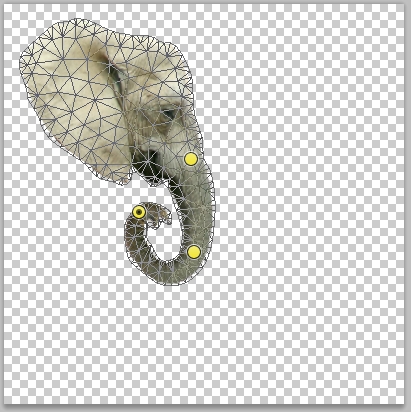
In questo caso, notiamo come la rotazione avvenga principalmente attorno al perno centrale, mentre quello posto sulla testa dell'animale gentilmente segua il nuovo andamento di quella curva immaginaria di cui si è parlato in precedenza.
Oltre ad una nuova disposizione dello spazio, possiamo definire la rotazione degli elementi intorno al proprio asse: mantenendo premuto il tasto Alt, apparirà a schermo un tool per la rotazione a 360° della zona prescelta. Una volta terminata la procedura di alterazione, basterà confermare o scegliere un altro strumento, come ad esempio lo Strumento selezione, per uscire dalle funzione Alterazione marionetta (Figura 5).

Per ottenere un risultato davvero vicino alle nostre esigenze, si consiglia di visionare le opzioni dell'Alterazione marionetta, disponibili in fase di elaborazione in alto a sinistra (Figura 6). Potremo, ad esempio, stabilire il grado di rigidità o di distorsione per la modifica della nostra immagine.
